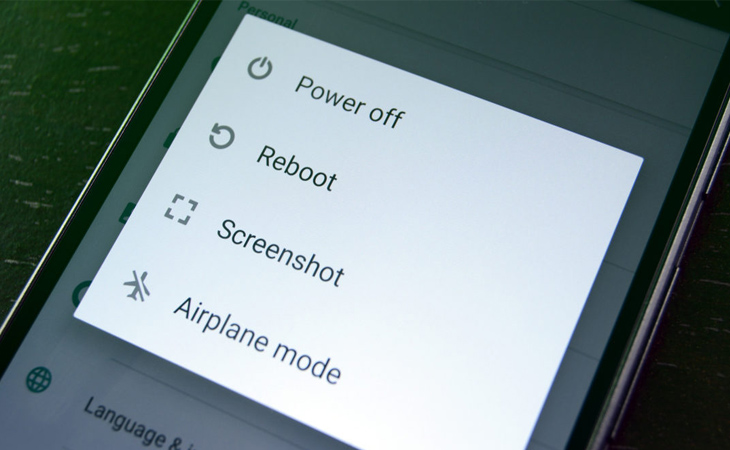Bạn đang xem bài viết Google Assistant không hoạt động, nguyên nhân và cách khắc phục tại thtrangdai.edu.vn. Bạn có thể truy cập nhanh những thông tin cần thiết trong mục lục bài viết bên dưới.
Có nhiều nguyên nhân khiến Google Assistant gặp sự cố và không sử dụng được, tuy nhiên những cách khắc phục được gợi ý dưới đây tương đối đơn giản giúp bạn đưa nó trở lại trạng thái bình thường. Hãy tham khảo thtrangdai.edu.vn nhé!
Xem ngay các sản phẩm ốp lưng điện thoại giảm giá SỐC
Khởi động lại thiết bị
Ít người biết rằng smartphone sẽ hoạt động ổn định hơn và ít gặp lỗi hơn khi khởi động lại. Sử dụng điện thoại lâu nhưng không khởi động lại rất dễ gây ra những lỗi nhỏ và Google Assistant cũng không ngoại lệ.
Chỉ cần nhấn và giữ phím nguồn trong vài giây rồi chọn Khởi động lại. Sau khi điện thoại khởi động xong, hãy thử truy cập Google Assistant để kiểm tra xem nó có hoạt động tốt không. Nếu không, hãy tiến hành các phương pháp tiếp theo.
Kiểm tra xem điện thoại của bạn có hỗ trợ Google Assistant không?
Kiểm tra xem điện thoại của bạn có hỗ trợ Google Assistant hay không vì không phải tất cả các kiểu máy đều giống nhau. Các thiết bị hỗ trợ cần thiết:
Ngoài ra, ngôn ngữ của thiết bị phải được đặt thành một trong các ngôn ngữ sau: tiếng Trung, tiếng Đan Mạch, tiếng Hà Lan, tiếng Anh, tiếng Pháp, tiếng Đức, tiếng Nga, tiếng Tây Ban Nha, tiếng Thụy Điển, tiếng Thái, tiếng Thổ Nhĩ Kỳ hoặc tiếng Việt,…

Sau khi kiểm tra mọi thứ và Google Assistant vẫn không hoạt động trên điện thoại, việc tiếp theo cần làm là đảm bảo dịch vụ đã được bật.
Để kiểm tra xem Google Assistant đang bật hay tắt, hãy làm theo các bước sau:
Bước 1: Mở ứng dụng Google hoặc Google Assistant, chuyển đến tab Khác, sau đó chọn Cài đặt > Trợ lý Google.

Bước 2: Trong giao diện tiếp theo các bạn chuyển sang tab Assistant sau đó kéo xuống cuối phần Devices with Assistant và chọn tên thiết bị. Trong phần Google Assistant, hãy kích hoạt nó bằng nút gạt ở bên phải.

Sau khi hoàn thành các bước, hãy thử kiểm tra lại Google Assistant xem nó có hoạt động bình thường không.
Cài đặt lại giọng nói
Có thể Google Assistant không hoạt động do không nhận dạng được giọng nói của người dùng nên hãy cài đặt lại giọng nói đó.

Tiến hành như sau:
Bước 1: Mở ứng dụng Google trên điện thoại >> chọn Thêm ở cuối màn hình, sau đó nhấn Cài đặt.
Bước 2: Nhấn vào tùy chọn Voice và chọn Voice Match >> chọn Retrain voice model.
Các giải pháp khác
Nếu bạn đã áp dụng tất cả các giải pháp nêu trên nhưng Google Assistant trên thiết bị của bạn vẫn không hoạt động bình thường, hãy tham khảo các nguyên nhân khác như:

- Trợ lý ảo Google Assistant cần có kết nối internet để hoạt động, vui lòng kiểm tra Wifi đang sử dụng hoặc dữ liệu di động trên thiết bị.
- Đảm bảo micro vẫn hoạt động tốt và không bị ảnh hưởng bởi các yếu tố môi trường như bụi bẩn hay bị che phủ bởi các miếng dán.
- Vô hiệu hóa các trợ lý giọng nói khác: Nếu bạn có điện thoại Samsung, hãy tắt Bixby để xem cách đó có giải quyết được vấn đề không. Và nếu bạn đã tải xuống Alexa, Cortana hoặc bất kỳ trợ lý giọng nói nào khác trên điện thoại của mình, hãy tắt hoặc xóa nó.
- Bạn nên sử dụng phiên bản Google Assistant mới nhất từ Google Play.
Hy vọng những giải pháp trên sẽ giúp bạn dễ dàng giải quyết vấn đề Google Assistant không hoạt động trên thiết bị của mình!
Cảm ơn bạn đã xem bài viết Google Assistant không hoạt động, nguyên nhân và cách khắc phục tại thtrangdai.edu.vn. Các bạn có thể bình luận, xem thêm các bài viết liên quan bên dưới và hy vọng nó sẽ giúp ích cho bạn. Thông tin thú vị.
Nhớ để nguồn: Google Assistant không hoạt động, nguyên nhân và cách khắc phục tại thtrangdai.edu.vn
Chuyên mục: Blog